Tutorial: uso di un trigger Amazon S3 per richiamare una funzione Lambda
In questo tutorial si utilizzerà la console per creare una funzione Lambda e configurare un trigger per un bucket Amazon Simple Storage Service (Amazon S3). Ogni volta che aggiungi un oggetto al bucket Amazon S3, la funzione viene eseguita e invia come output il tipo di oggetto a FIle di log Amazon CloudWatch.
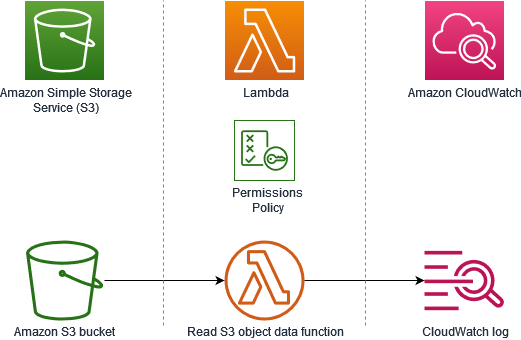
Questo tutorial dimostra come:
-
Crea un bucket Amazon S3.
-
Crea una funzione Lambda che restituisce il tipo di oggetto in un bucket Amazon S3.
-
Configura un trigger Lambda che richiami la tua funzione quando gli oggetti vengono caricati nel bucket.
-
Prova la tua funzione, prima con un evento fittizio e poi usando il trigger.
Completando questi passaggi, imparerai come configurare una funzione Lambda da eseguire ogni volta che vengono aggiunti o eliminati oggetti da un bucket Amazon S3. Puoi completare questo tutorial soltanto dalla Console di gestione AWS.
Creazione di un bucket Amazon S3
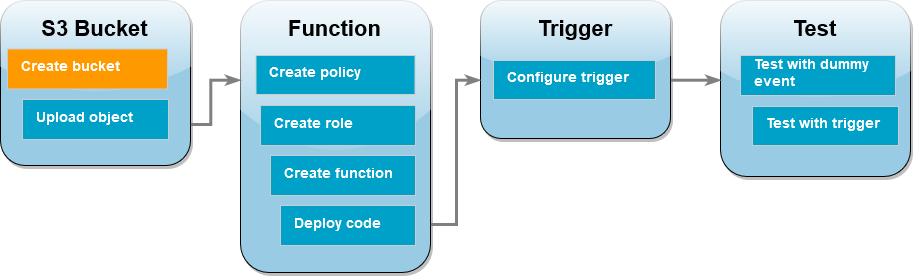
Come creare un bucket Amazon S3.
-
Apri la console Amazon S3
e seleziona la pagina Bucket. -
Per , scegli la più vicina alla tua posizione geografica. Puoi modificare la regione utilizzando l'elenco a discesa nella parte superiore dello schermo. Più avanti nel tutorial, è necessario creare la funzione Lambda nella stessa regione.
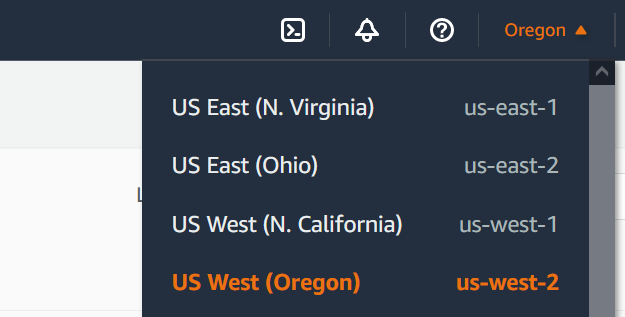
-
Scegliere Create bucket (Crea bucket).
-
In General configuration (Configurazione generale), eseguire le operazioni seguenti:
-
Per Tipo di benna, assicurati che sia selezionata l'opzione Uso generale.
-
Per Nome del bucket, inserisci un nome univoco globale che soddisfi le regole di denominazione dei bucket di Amazon S3. I nomi dei bucket possono contenere solo lettere minuscole, numeri, punti (.) e trattini (-).
-
-
Lascia tutte le altre opzioni impostate sui valori predefiniti e scegli Crea bucket.
Caricamento di un oggetto di test in un bucket
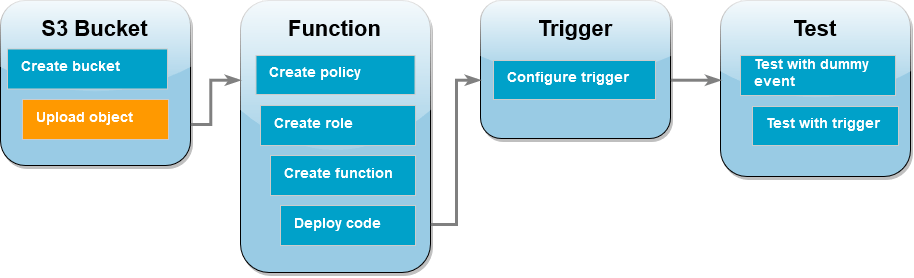
Caricamento di un oggetto di test
-
Apri la pagina Bucket
della console Amazon S3 e scegli il bucket che hai creato durante il passaggio precedente. -
Scegli Carica.
-
Scegli Aggiungi file e seleziona l'oggetto da caricare. È possibile selezionare qualsiasi file (ad esempio,
HappyFace.jpg). -
Seleziona Apri, quindi Carica.
Più avanti nel tutorial, testerai la funzione Lambda utilizzando questo oggetto.
Creazione di una policy di autorizzazione

Crea una policy di autorizzazioni che consente a Lambda di ottenere oggetti da un bucket Amazon S3 e di scrivere su Amazon CloudWatch Logs.
Come creare la policy
-
Apri la pagina Policies (Policy)
nella console IAM. -
Scegli Crea policy.
-
Scegliere la scheda JSON e quindi incollare la seguente policy personalizzata nell'editor JSON.
-
Scegliere Next: Tags (Successivo: Tag).
-
Scegliere Next:Review (Successivo: Rivedi).
-
In Rivedi policy, per Nome della policy inserisci
s3-trigger-tutorial. -
Scegli Crea policy.
Creazione di un ruolo di esecuzione
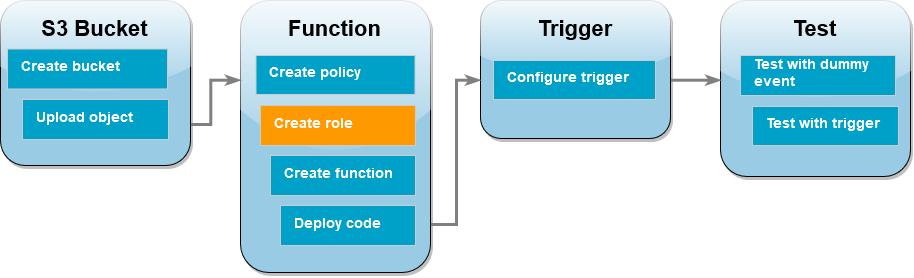
Un ruolo di esecuzione è un ruolo AWS Identity and Access Management (IAM) che concede un’autorizzazione della funzione Lambda per l’accesso a Servizi AWS e risorse. In questa fase, creare un ruolo di esecuzione utilizzando la policy di autorizzazioni creata nel passaggio precedente.
Creazione di un ruolo di esecuzione e collegamento di una policy di autorizzazione personalizzata
-
Aprire la pagina Roles (Ruoli)
della console IAM. -
Scegliere Create role (Crea ruolo).
-
Per il tipo di entità attendibile, scegli Servizio AWS, quindi per il caso d'uso seleziona Lambda.
-
Scegli Next (Successivo).
-
Nella casella di ricerca delle policy, immettere
s3-trigger-tutorial. -
Nei risultati della ricerca, seleziona la policy creata (
s3-trigger-tutorial), quindi scegli Next (Successivo). -
In Role details (Dettagli del ruolo), per Role name (Nome del ruolo), specifica
lambda-s3-trigger-role, quindi scegli Create role (Crea ruolo).
Creazione della funzione Lambda

Crea una funzione Lambda nella console utilizzando il runtime Python 3.13.
Creazione della funzione Lambda
-
Aprire la pagina Funzioni
della console Lambda. -
Assicurati di lavorare nella stessa Regione AWS cui hai creato il tuo bucket Amazon S3. Puoi modificare la regione utilizzando l'elenco a discesa nella parte superiore dello schermo.
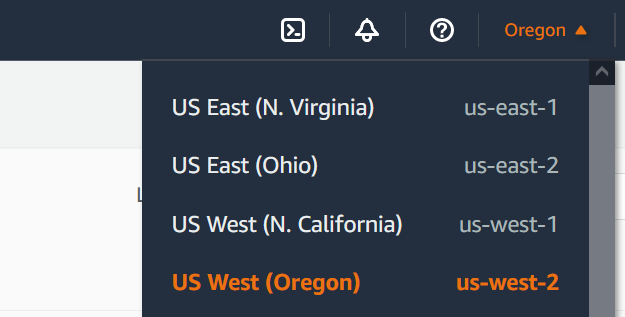
-
Scegli Crea funzione.
-
Scegli Crea da zero.
-
In Basic information (Informazioni di base) eseguire queste operazioni:
-
Nel campo Nome funzione, inserisci
s3-trigger-tutorial. -
In Runtime, scegli Python 3.13.
-
In Architecture (Architettura), scegli x86_64.
-
-
Nella scheda Modifica ruolo di esecuzione predefinito, effettua le seguenti operazioni:
-
Espandi la scheda, quindi scegli Utilizza un ruolo esistente.
-
Seleziona il
lambda-s3-trigger-roleche hai creato in precedenza.
-
-
Scegli Crea funzione.
Implementazione del codice della funzione

Questo tutorial utilizza il runtime Python 3.13, ma sono inclusi file di codice di esempio per altri runtime. Per visualizzare il codice per il runtime che ti interessa, seleziona la scheda corrispondente nella casella seguente.
La funzione Lambda recupera il nome della chiave dell'oggetto caricato e il nome del bucket dal parametro event che riceve da Amazon S3. La funzione utilizza quindi il metodo get_object
Implementazione del codice della funzione
-
Scegli la scheda Python nella casella seguente e copia il codice.
-
Nel riquadro Codice sorgente della console Lambda, incolla il codice nell'editor di codice, sostituendo il codice creato da Lambda.
-
Nella sezione DEPLOY, scegli Implementa per aggiornare il codice della tua funzione:

Creazione del trigger Amazon S3

Creazione del trigger Amazon S3
-
Nel riquadro Panoramica della funzione, scegli Aggiungi trigger.

-
Seleziona S3.
-
In Bucket, seleziona il bucket che hai creato in precedenza nel tutorial.
-
In Tipi di eventi, verifica che sia selezionata l'opzione Tutti gli eventi di creazione di oggetti.
-
In Invocazione ricorsiva, seleziona la casella di controllo per confermare che non è consigliabile utilizzare lo stesso bucket Amazon S3 per input e output.
-
Scegli Aggiungi.
Nota
Quando crei un trigger Amazon S3 per una funzione Lambda utilizzando la console Lambda, Amazon S3 configura una notifica degli eventi sul bucket specificato. Prima di configurare questa notifica di evento, Amazon S3 esegue una serie di controlli per confermare che la destinazione dell'evento esista e disponga delle policy IAM richieste. Amazon S3 esegue questi test anche su qualsiasi altra notifica di eventi configurata per quel bucket.
A causa di questo controllo, se il bucket ha precedentemente configurato destinazioni di eventi per risorse che non esistono più o per risorse che non dispongono delle policy di autorizzazione richieste, Amazon S3 non sarà in grado di creare la nuova notifica di evento. Verrà visualizzato il seguente messaggio di errore che indica che non è stato possibile creare il trigger:
An error occurred when creating the trigger: Unable to validate the following destination configurations.Puoi visualizzare questo errore se in precedenza hai configurato un trigger per un'altra funzione Lambda utilizzando lo stesso bucket e da allora hai eliminato la funzione o modificato le sue policy di autorizzazioni.
Test di una funzione Lambda con un evento fittizio

Test della funzione Lambda con un evento fittizio
-
Nella pagina della console Lambda della funzione, seleziona la scheda Test.
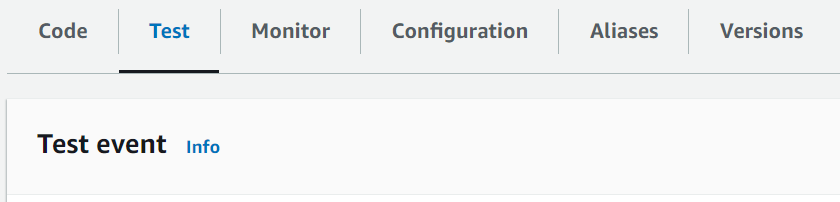
-
Per Event name (Nome evento) immettere
MyTestEvent. -
Nella sezione JSON dell'evento, incolla il seguente evento di test. Assicurati di sostituire i seguenti valori:
-
Sostituisci
us-east-1con la regione in cui è stato creato il bucket Amazon S3. -
Sostituisci entrambe le istanze di
amzn-s3-demo-bucketcon il nome del bucket Amazon S3. -
Sostituisci
test%2FKeycon il nome dell'oggetto di test che hai caricato in precedenza nel tuo bucket (ad esempio,HappyFace.jpg).
{ "Records": [ { "eventVersion": "2.0", "eventSource": "aws:s3", "awsRegion": "us-east-1", "eventTime": "1970-01-01T00:00:00.000Z", "eventName": "ObjectCreated:Put", "userIdentity": { "principalId": "EXAMPLE" }, "requestParameters": { "sourceIPAddress": "127.0.0.1" }, "responseElements": { "x-amz-request-id": "EXAMPLE123456789", "x-amz-id-2": "EXAMPLE123/5678abcdefghijklambdaisawesome/mnopqrstuvwxyzABCDEFGH" }, "s3": { "s3SchemaVersion": "1.0", "configurationId": "testConfigRule", "bucket": { "name": "amzn-s3-demo-bucket", "ownerIdentity": { "principalId": "EXAMPLE" }, "arn": "arn:aws:s3:::amzn-s3-demo-bucket" }, "object": { "key": "test%2Fkey", "size": 1024, "eTag": "0123456789abcdef0123456789abcdef", "sequencer": "0A1B2C3D4E5F678901" } } } ] } -
-
Scegli Save (Salva).
-
Scegli Test (Esegui test).
-
Se la tua funzione viene eseguita correttamente, vedrai un output simile al seguente nella scheda Risultati dell'esecuzione.
Response "image/jpeg" Function Logs START RequestId: 12b3cae7-5f4e-415e-93e6-416b8f8b66e6 Version: $LATEST 2021-02-18T21:40:59.280Z 12b3cae7-5f4e-415e-93e6-416b8f8b66e6 INFO INPUT BUCKET AND KEY: { Bucket: 'amzn-s3-demo-bucket', Key: 'HappyFace.jpg' } 2021-02-18T21:41:00.215Z 12b3cae7-5f4e-415e-93e6-416b8f8b66e6 INFO CONTENT TYPE: image/jpeg END RequestId: 12b3cae7-5f4e-415e-93e6-416b8f8b66e6 REPORT RequestId: 12b3cae7-5f4e-415e-93e6-416b8f8b66e6 Duration: 976.25 ms Billed Duration: 977 ms Memory Size: 128 MB Max Memory Used: 90 MB Init Duration: 430.47 ms Request ID 12b3cae7-5f4e-415e-93e6-416b8f8b66e6
Test della funzione Lambda mediante il trigger Amazon S3
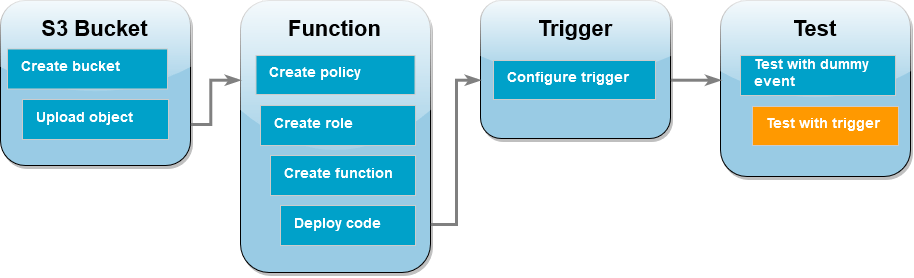
Per verificare la funzione con il trigger configurato, carica un oggetto sul bucket Amazon S3 utilizzando la console. Per verificare che la funzione Lambda sia stata eseguita correttamente, puoi quindi utilizzare CloudWatch Logs per visualizzare l'output della funzione.
Caricamento di un oggetto nel bucket Amazon S3
-
Apri la pagina Bucket
della console Amazon S3 e scegli il bucket che hai creato in precedenza. -
Scegli Carica.
-
Scegli Aggiungi file e usa il selettore di file per scegliere un oggetto da caricare. Tale oggetto può essere qualsiasi file desideri.
-
Seleziona Apri, quindi Carica.
Per verificare l'invocazione della funzione utilizzando CloudWatch Logs
-
Apri la console CloudWatch
. -
Assicurati di lavorare nella stessa Regione AWS in cui hai creato la tua funzione Lambda. Puoi modificare la regione utilizzando l'elenco a discesa nella parte superiore dello schermo.
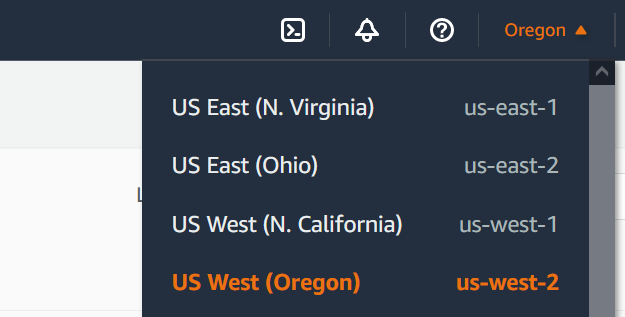
-
Scegli Log e quindi Gruppi di log.
-
Scegli il nome del gruppo di log per la funzione (
/aws/lambda/s3-trigger-tutorial). -
In Flussi di log, scegli il flusso di log più recente.
-
Se la tua funzione è stata richiamata correttamente in risposta al trigger Amazon S3, vedrai un output simile al seguente. Il
CONTENT TYPEvisualizzato dipende dal tipo di file che hai caricato nel bucket.2022-05-09T23:17:28.702Z 0cae7f5a-b0af-4c73-8563-a3430333cc10 INFO CONTENT TYPE:image/jpeg
Pulizia delle risorse
Ora è possibile eliminare le risorse create per questo tutorial, a meno che non si voglia conservarle. Eliminando le risorse AWS che non si utilizzano più, è possibile evitare addebiti superflui sul proprio account Account AWS.
Per eliminare la funzione Lambda
-
Aprire la pagina Functions (Funzioni)
della console Lambda. -
Selezionare la funzione creata.
-
Scegliere Operazioni, Elimina.
-
Inserisci
confirmnel campo di immissione del testo, quindi scegli Elimina.
Come eliminare il ruolo di esecuzione
-
Aprire la pagina Ruoli
della console IAM. -
Selezionare il ruolo di esecuzione creato.
-
Scegliere Elimina.
-
Inserisci il nome del ruolo nel campo di immissione testo e seleziona Delete (Elimina).
Per eliminare il bucket S3
-
Aprire la console Amazon S3
. -
Selezionare il bucket creato in precedenza.
-
Scegli Elimina.
-
Inserisci il nome del bucket nel campo di immissione testo.
-
Scegli Delete Bucket (Elimina bucket).
Passaggi successivi
In Tutorial: uso di un trigger Amazon S3 per creare immagini in miniatura, il trigger Amazon S3 richiama una funzione per creare un'immagine in miniatura per ogni file immagine caricato nel bucket. Questo tutorial richiede un livello moderato di conoscenza di AWS e dell'argomento Lambda. Dimostra come creare risorse utilizzando la AWS Command Line Interface (AWS CLI) e come creare un pacchetto di implementazione dell'archivio file con estensione .zip per la funzione e le relative dipendenze.